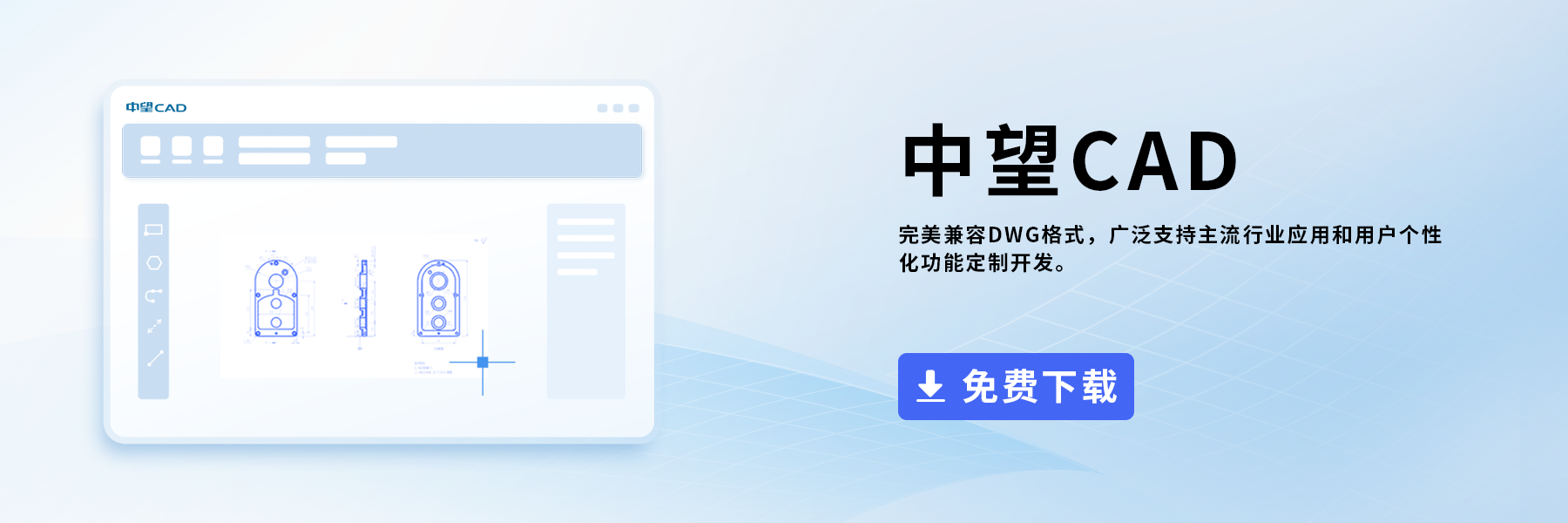CAD中的對齊命令
在使用CAD的過程中,我們有時候會先繪制一個圖形,然后再把圖形移到要放置的位置上去,如果我們需要將圖形進行對齊的話,這時候我們只需要使用CAD中的對齊命令(ALIGN)就可以將圖形移到對應的位置并對齊。下面我們就一起來看一下對齊命令的具體操作:
1. 我們先繪制出兩個要進行對齊的圖形,如下圖,我們要把五邊形的邊移到正方形的邊上,和正方形對齊,邊上的頂點要相互對其。
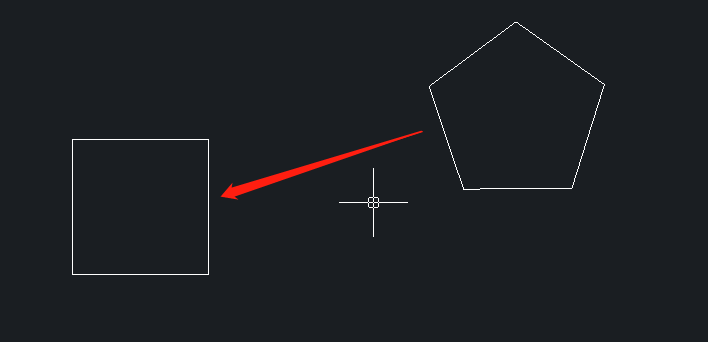
2. 在命令區中輸入:ALIGN(AL),回車,在提示選擇對象的時候選擇五邊形,回車,根據命令區的提示,指定源點和目標點,源點就是要移動的點,目標點就是移到指定位置的點,CAD中最多可以指定三隊源點和目標點,這里我們就指定的兩對源點和目標點如下圖所示:
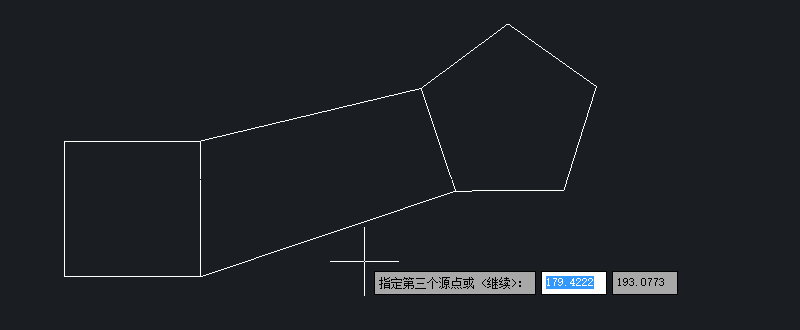
3. 指定完成之后,就按回車鍵確認,在提示“是否基于對其點縮放對象?”時,點擊選擇“是”;
4. 選擇之后,兩個圖形就對齊啦,如下圖所示:
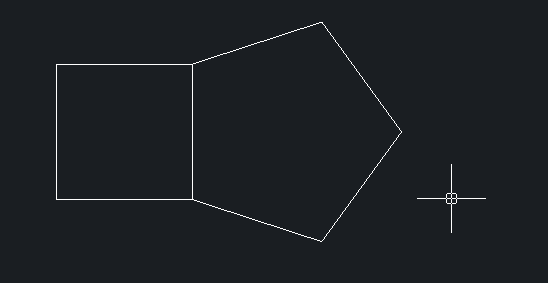
5. 如果在啟用對齊命令之后,在選擇對象的時候,選擇了兩個對象,那么執行之后兩個對象都會進行移動,如下圖,我們把下面的矩形移到上面的位置,上面是兩個相接的矩形,不是一個整體。
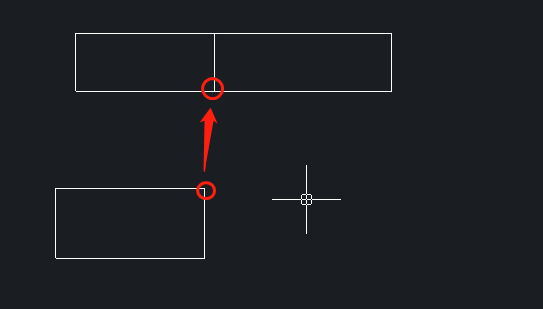
6. 啟用對齊命令之后,選擇要對齊的兩個矩形為對象,然后指定下面的矩形的角為源點,上面的點為目標點,然后回車。
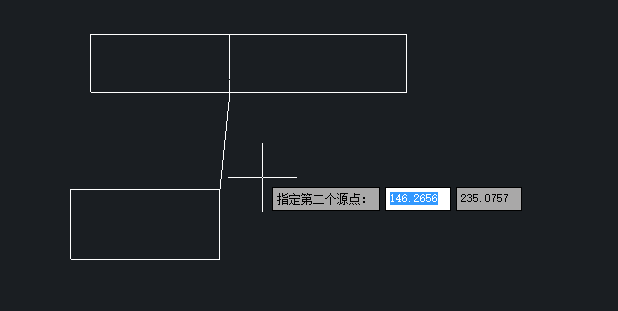
7. 這樣矩形就對齊好了,而且上面的矩形也是跟著移動,效果如下圖所示:
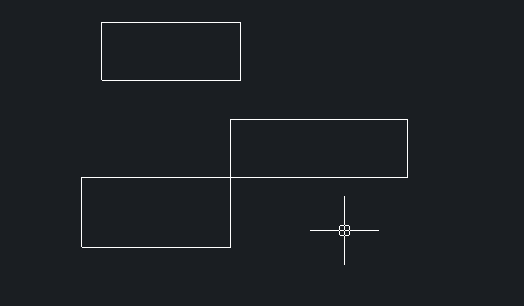
通過上面的例子,你能學會對齊命令的操作嗎,在使用對齊命令的過程,我們開啟對象捕捉功能來幫忙我們捕捉點會更加方便哦!
推薦閱讀:CAD
推薦閱讀:中望峰會
·數字化轉型正當時!中望+博超全國產電力行業解決方案助力行業創新發展2025-03-27
·中望隆迪落戶上海,開啟中國工業軟件產業升級新征程2025-03-25
·中望軟件2025經銷商大會圓滿召開,共繪工軟生態新藍圖2025-03-17
·中望CAx一體化技術研討會:助力四川工業,加速數字化轉型2024-09-20
·中望與江蘇省院達成戰略合作:以國產化方案助力建筑設計行業數字化升級2024-09-20
·中望在寧波舉辦CAx一體化技術研討會,助推浙江工業可持續創新2024-08-23
·聚焦區域發展獨特性,中望CAx一體化技術為貴州智能制造提供新動力2024-08-23
·ZWorld2024中望全球生態大會即將啟幕,誠邀您共襄盛舉2024-08-21
·玩趣3D:如何應用中望3D,快速設計基站天線傳動螺桿?2022-02-10
·趣玩3D:使用中望3D設計車頂帳篷,為戶外休閑增添新裝備2021-11-25
·現代與歷史的碰撞:阿根廷學生應用中望3D,技術重現達·芬奇“飛碟”坦克原型2021-09-26
·我的珠寶人生:西班牙設計師用中望3D設計華美珠寶2021-09-26
·9個小妙招,切換至中望CAD竟可以如此順暢快速 2021-09-06
·原來插頭是這樣設計的,看完你學會了嗎?2021-09-06
·玩趣3D:如何巧用中望3D 2022新功能,設計專屬相機?2021-08-10
·如何使用中望3D 2022的CAM方案加工塑膠模具2021-06-24
·在CAD中要怎么樣繪制帶有精確度分秒的角度線2024-03-20
·CAD怎么調整默認文字輸入框的大小2018-12-25
·CAD中的橢圓形屬性顯示的是二維多段線的原因2017-07-13
·CAD常見問題匯總和解決方法(三)2017-08-23
·CAD多線段命令與微波隔離器的繪制2019-08-16
·為什么CAD的填充對話框不顯示?2024-03-08
·CAD怎么批量給圖塊重命名?2021-05-11
·CAD繪制偏心輪2022-09-09